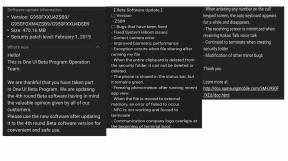إصلاح مشكلة شاشة Empire of Sin Black أو الشاشة البيضاء
ألعاب / / August 04, 2021
الإعلانات
حسنًا ، أصبحت مشكلة الشاشة السوداء أو الشاشة البيضاء شائعة جدًا هذه الأيام لمعظم ألعاب إصدار الكمبيوتر الشخصي. امبراطورية الخطيئة من Paradox Games هي واحدة منها وقد بدأ الكثير من اللاعبين في الإبلاغ عن حصولهم على شاشة سوداء أو مشكلة شاشة بيضاء أو حتى يتعطلوا في بعض الأحيان. لذلك ، إذا كنت تلعب ألعابًا على Windows لسنوات ، فيجب أن تعلم أنه في بعض الأحيان لا تظهر العناصر المرئية ولكن صوت الخلفية يأتي جيدًا أثناء اللعب. الآن ، إذا كنت تواجه نفس الشيء مع لعبة Empire of Sin الخاصة بك ، فراجع دليل استكشاف الأخطاء وإصلاحها هذا لإصلاحه بسرعة.
وفي الوقت نفسه ، أفاد بعض اللاعبين المتأثرين أيضًا أن اللعبة ترفض عادةً الإطلاق وتتعطل فور بدء التشغيل. وغني عن القول إنه أمر محبط للغاية لأي شخص. لذا ، إذا كنت لا تريد الانتظار أكثر للحصول على تصحيح من المطورين ، فتأكد من اتباع الحلول الممكنة أدناه.
جدول المحتويات
-
1 إصلاح مشكلة شاشة Empire of Sin Black أو الشاشة البيضاء
- 1.1 1. تحديث برنامج تشغيل الرسومات
- 1.2 2. تحديث اللعبة عبر Steam
- 1.3 3. مسح مهام تشغيل الخلفية
- 1.4 4. قم بتشغيل اللعبة في وضع النافذة بلا حدود
إصلاح مشكلة شاشة Empire of Sin Black أو الشاشة البيضاء
الآن ، فيما يتعلق بالأسباب الكامنة وراء هذه المشكلة ، يبدو أن إصدار لعبة قديم أو إصدار برنامج تشغيل رسومات قديم يمكن أن يسبب مشاكل متعددة. وفي الوقت نفسه ، يمكن أن تحدث أيضًا بعض مهام تشغيل الخلفية أو إعدادات الرسومات داخل اللعبة مشكلات في طريقة اللعب. لذلك ، دون مزيد من اللغط ، دعنا ننتقل إلى الدليل أدناه

الإعلانات
1. تحديث برنامج تشغيل الرسومات
- انقر فوق ابدأ> اكتب "إدارة الأجهزة" وانقر فوقه.
- بعد ذلك ، انقر فوق رمز السهم "محولات العرض" لتوسيع القائمة.
- انقر بزر الماوس الأيمن على بطاقة الرسومات المخصصة وحدد "تحديث برنامج التشغيل".
- اختر "البحث تلقائيًا عن السائقين".
- إذا كان التحديث متاحًا ، فسيتم تنزيل تحديث برنامج التشغيل وتثبيته تلقائيًا.
- بمجرد الانتهاء من ذلك ، قم بإعادة تشغيل جهاز الكمبيوتر الخاص بك وستكون على ما يرام.
2. تحديث اللعبة عبر Steam
- قم بتشغيل عميل Steam> اذهب إلى المكتبة.
- انقر على لعبة "Empire of Sin" من الجزء الأيمن.
- بمجرد ظهور صفحة اللعبة ، سترى خيار "تحديث" إذا كان هناك تحديث متوفر.
- إذا كانت الإجابة بنعم ، فانقر فوق "تحديث" وانتظر حتى تكتمل العملية.
- بمجرد الانتهاء من ذلك ، أعد تشغيل عميل Steam وحاول تشغيل اللعبة مرة أخرى للتحقق مما إذا كانت مشكلة الشاشة السوداء أو الشاشة البيضاء مستمرة أم لا.
3. مسح مهام تشغيل الخلفية
- اضغط على مفاتيح Windows + R لفتح مربع الحوار Run.
- اكتب msconfig واضغط على Enter لفتح "تكوين النظام".
- انقر فوق علامة التبويب "الخدمات"> تمكين مربع الاختيار "إخفاء جميع خدمات Microsoft".
- بعد ذلك ، قم بتمكين مربع الاختيار "تعطيل الكل".
- انتقل إلى علامة التبويب "بدء التشغيل"> انقر فوق "فتح مدير المهام".
- اختر المهام التي تستهلك قدرًا كبيرًا من وحدة المعالجة المركزية / الذاكرة وقم بإنهاءها واحدة تلو الأخرى.
- بمجرد الانتهاء من كل شيء ، أعد تشغيل نظامك وحاول تشغيل اللعبة.
4. قم بتشغيل اللعبة في وضع النافذة بلا حدود
- قم بتشغيل عميل Steam> اذهب إلى المكتبة.
- الآن ، حدد موقع Empire of Sin> انقر بزر الماوس الأيمن على اللعبة من الجزء الأيمن.
- اختر "خصائص"> انقر فوق "عام"> انقر فوق "تعيين خيارات التشغيل".
- جلس -ويندوز -Noborder الأمر وحفظه بالنقر فوق "موافق".
- بمجرد الانتهاء من ذلك ، أعد تشغيل عميل Steam الخاص بك وتحقق من المشكلة.
ومع ذلك ، استمرت المشكلة؟ حاول الضغط Alt + Tab مفاتيح مباشرة من طريقة اللعب (كلما رأيت شاشة سوداء أو شاشة بيضاء) للخروج من اللعبة. الآن ، أعد فتح اللعبة للتحقق مما إذا كانت تحل أم لا. ومع ذلك ، إذا لم تنجح أي من هذه الطرق معك ، فحاول إرسال خطأ تقرير إلى منتدى المفارقة مباشرة.
هذا كل ما في الأمر يا رفاق. نأمل أن تكون قد وجدت هذا الدليل مفيدًا جدًا. لمزيد من الاستفسارات ، أخبرنا في التعليق أدناه.
يحب Subodh كتابة المحتوى سواء كان متعلقًا بالتكنولوجيا أو غير ذلك. بعد الكتابة على مدونة التكنولوجيا لمدة عام ، أصبح شغوفًا بها. يحب اللعب والاستماع إلى الموسيقى. بصرف النظر عن التدوين ، فهو يسبب الإدمان على أجهزة كمبيوتر الألعاب وتسريبات الهواتف الذكية.